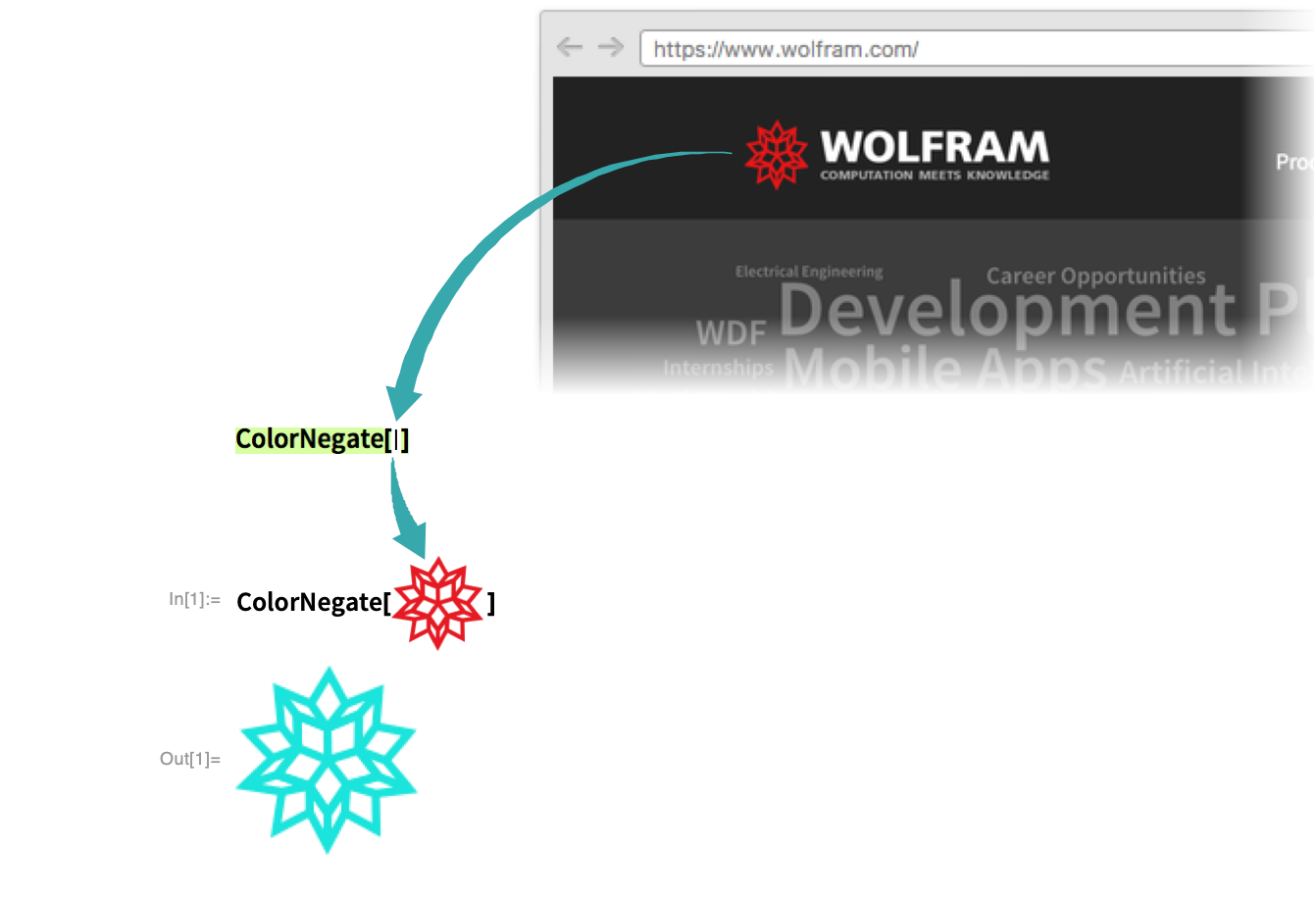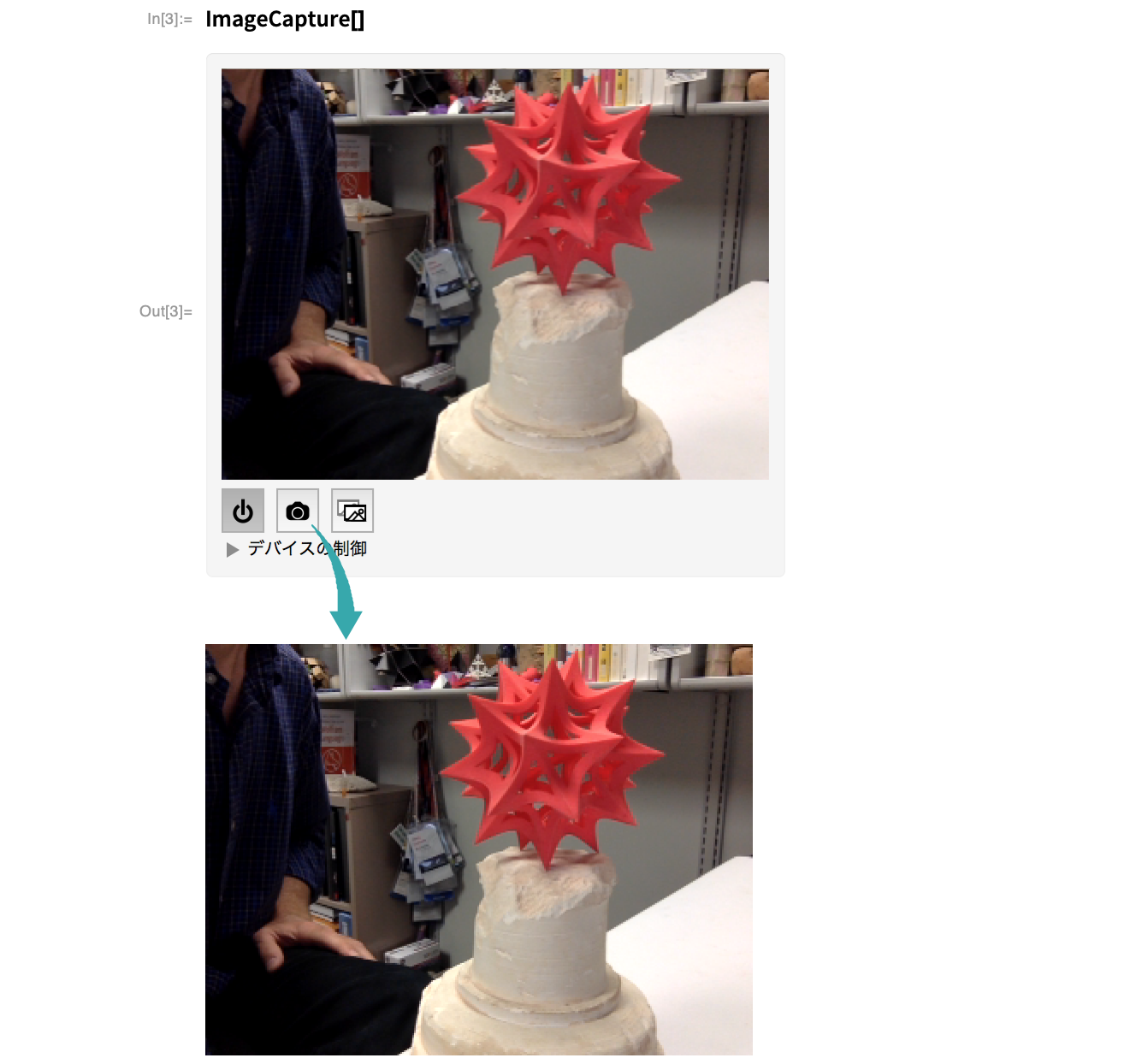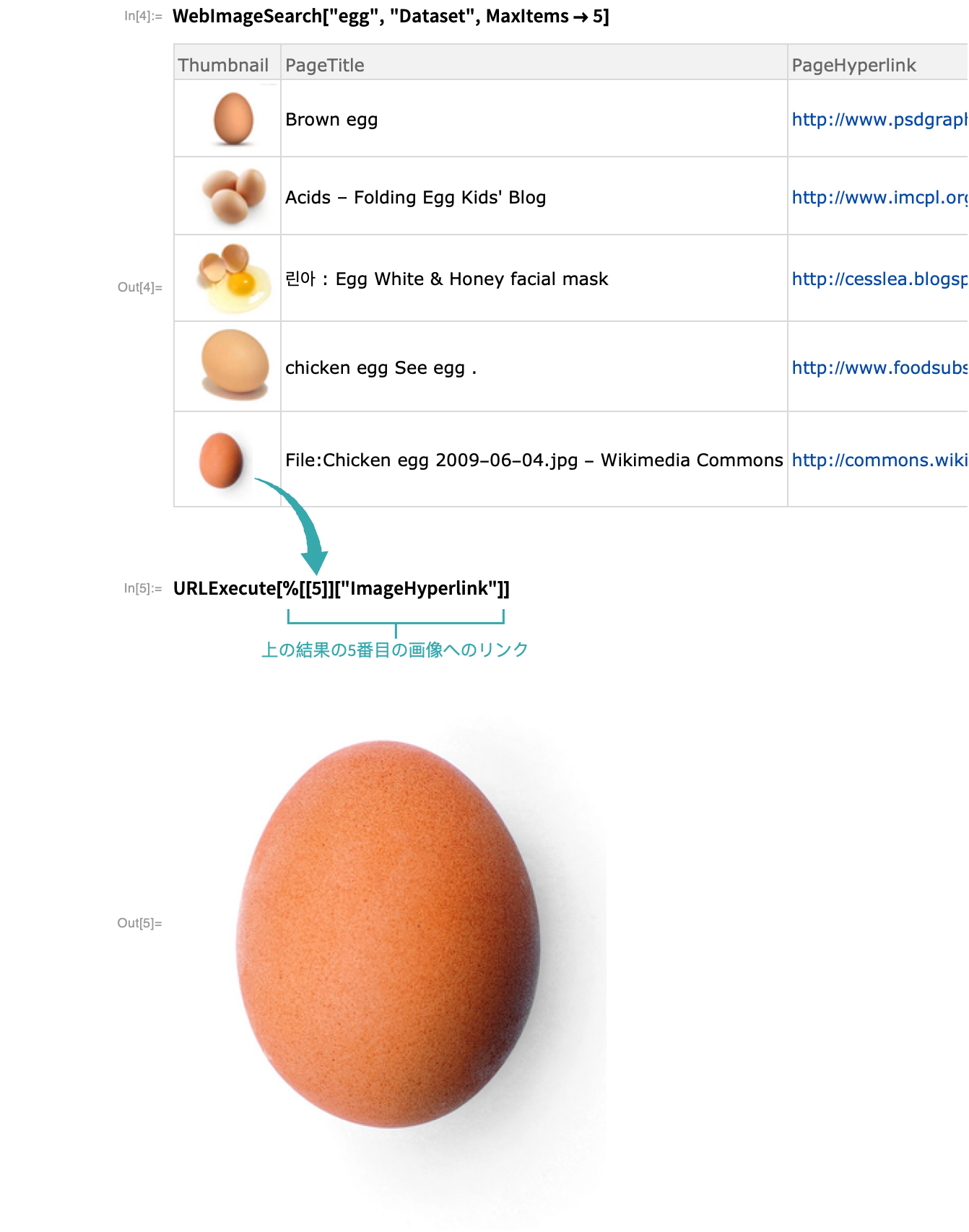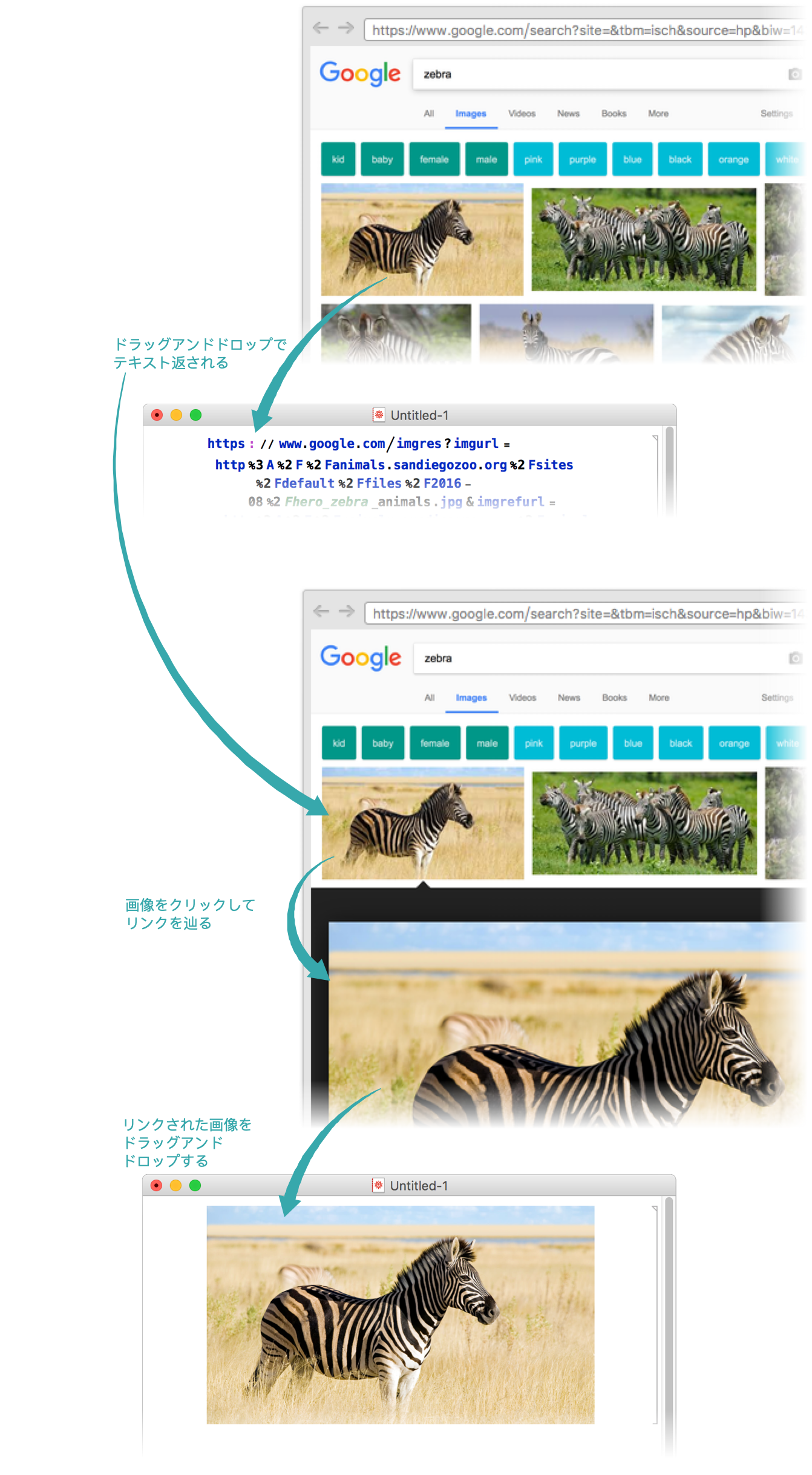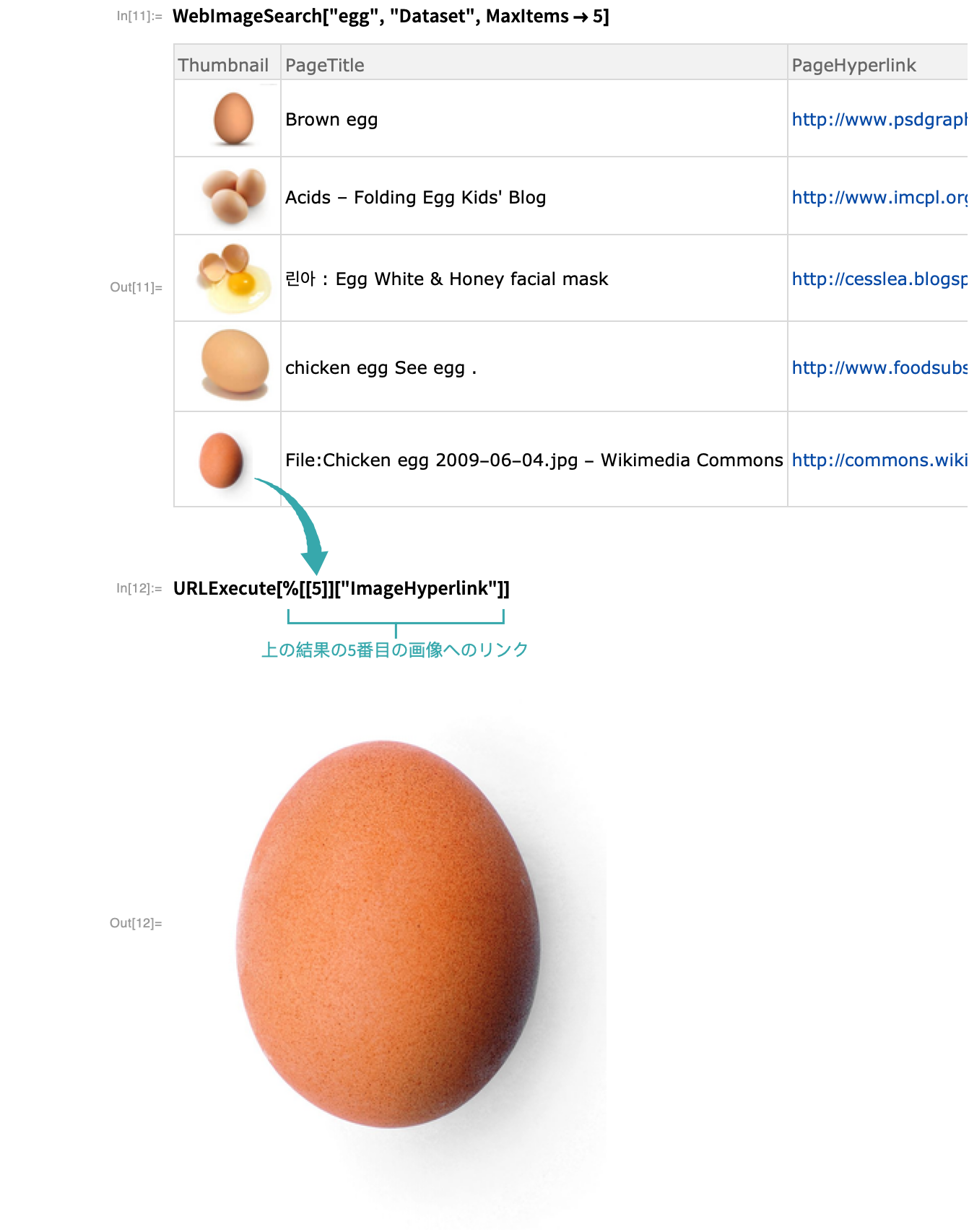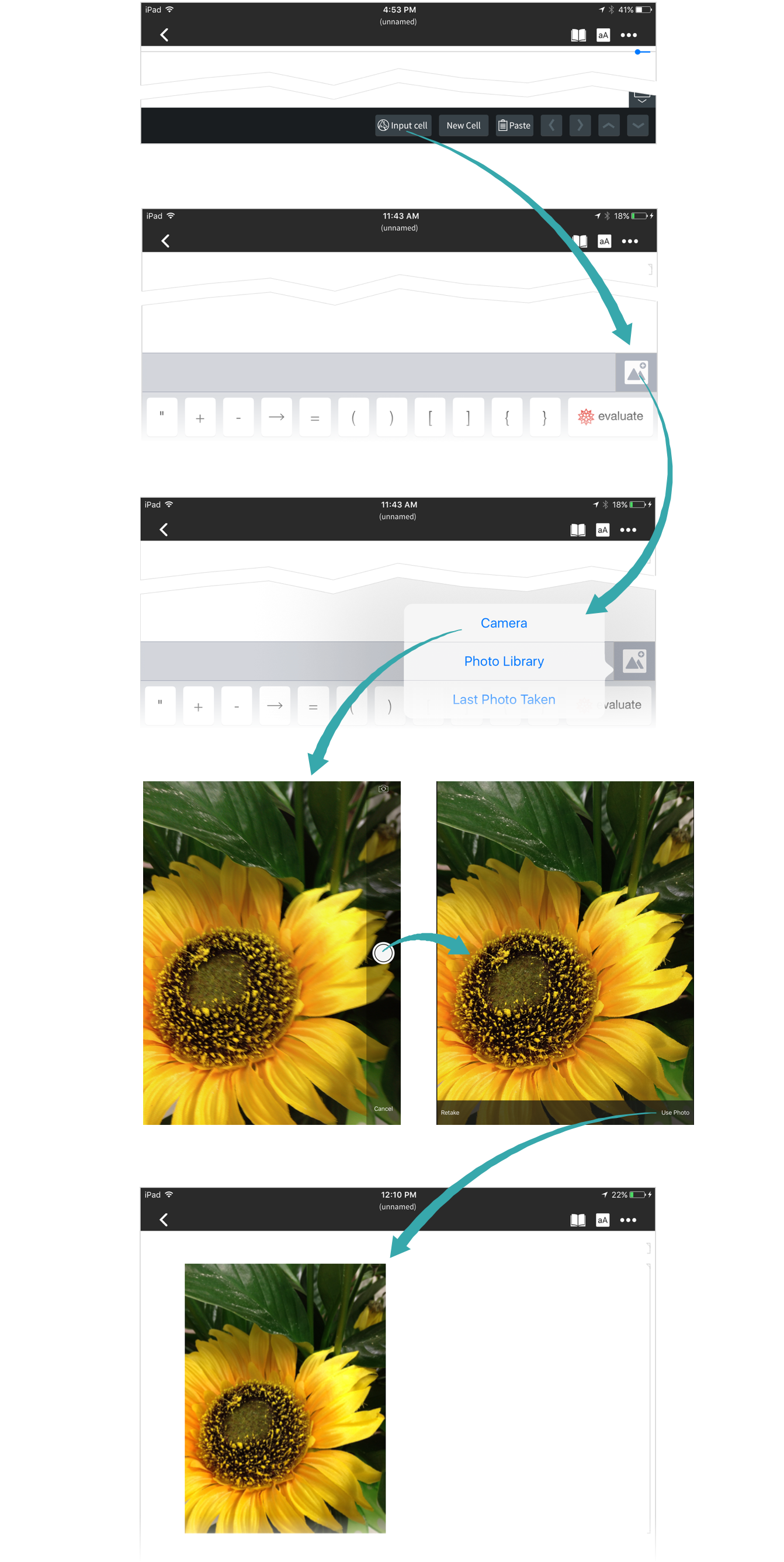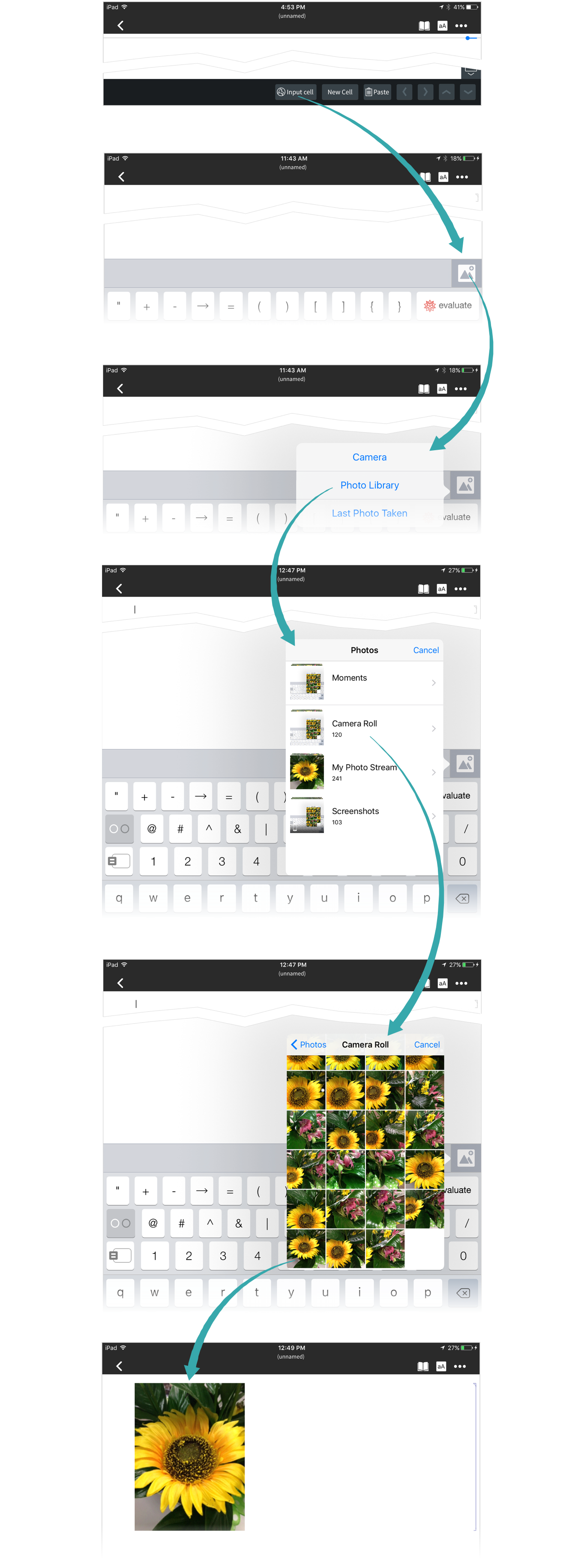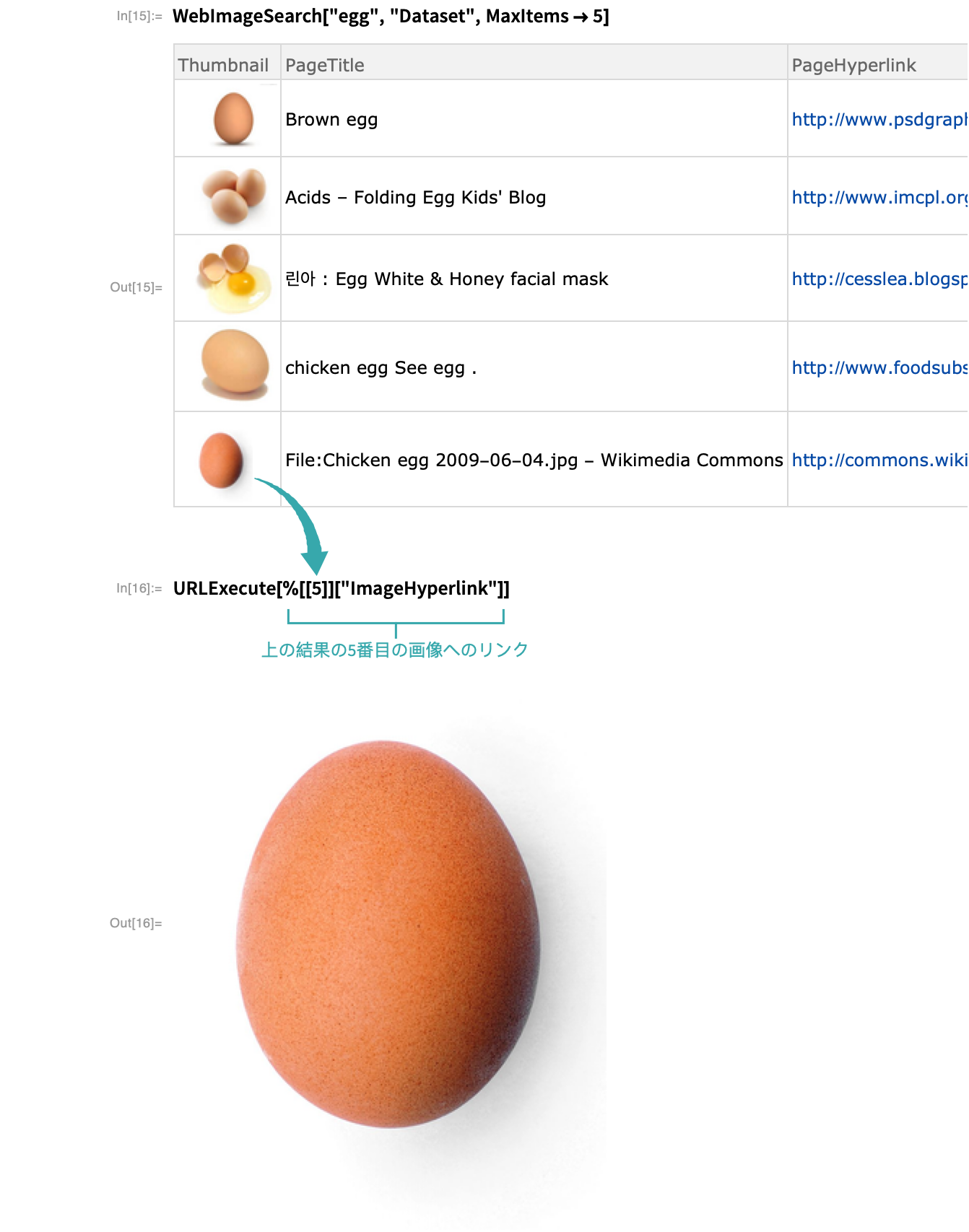画像をノートブックにインポートする
ワークフロー
画像をノートブックにインポートする
組込みカメラを使う
CurrentImageを使って,組込みカメラが見ている現在の画像をキャプチャする:
あるいは,ImageCaptureを使って,複数の画像をキャプチャするか,画像フレームをクリップボードにコピーするかする:
Webの検索を使う
Webで画像を検索し,希望の結果を取ってくる:
- 高解像度の画像は必要ではないという場合には,WebImageSearch[..., "Thumbnails"]を使ってサムネイル画像を得る:
- WebImageSearchを使うためには,Cloudクレジットが必要である.
ファイル名を使ってプログラムで行う
ファイル名を使って画像をインポートする:

組込みカメラを使う
CurrentImageを使って,組込みカメラが見ている現在の画像をキャプチャする:
ファイル名を使ってプログラムで行う
ファイル名を使って画像をインポートする:

URLを使ってプログラムで行う
URLを使って画像をインポートする:

- ブラウザの多くでは,画像を右クリックし,「画像アドレスをコピー」または「画像位置をコピー」を選ぶと,その URLをクリップボードにコピーする事ができる.
Webの検索を使う
Webで画像を検索し,希望の結果を取ってくる:
- 高解像度の画像は必要ではないという場合には,WebImageSearch[..., "Thumbnails"]を使ってサムネイル画像を得る:
- WebImageSearchを使うためには,Cloudクレジットが必要である.
ファイル名を使ってプログラムで行う
ファイル名を使って画像をインポートする:

URLを使ってプログラムで行う
URLを使って画像をインポートする:

- ブラウザの多くでは,画像を右クリックし,「画像アドレスをコピー」または「画像位置をコピー」を選ぶと,その URLをクリップボードにコピーする事ができる.
Webの検索を使う
Webで画像を検索し,希望の結果を取ってくる:
- 高解像度の画像は必要ではないという場合には,WebImageSearch[..., "Thumbnails"]を使ってサムネイル画像を得る:
- WebImageSearchを使うためには,Cloudクレジットが必要である.